Dok čini netočne pokušaje autentifikacije, ponekad fail2ban može blokirati i legitimne veze. Prema zadanim postavkama, vrijeme zabrane je 10 minuta. Nakon 10 minuta zabranjena IP adresa automatski se zabranjuje. Međutim, ako je legitimni sustav zabranjen i ne možete čekati da istekne vrijeme zabrane, možete ga ručno zabraniti. U ovom ćemo postu opisati kako zabraniti zabranu IP adrese u fail2ban.
Pozadina:
Kada se korisnik pokuša prijaviti s netočnom lozinkom više nego što je navedeno u maxretry opcija u / etc / fail2ban / jail.lokalno datoteku, zabranjuje je fail2ban. Zabranom IP adrese sustava niti jedan korisnik zabranjenog sustava ne može koristiti zabranjenu uslugu.
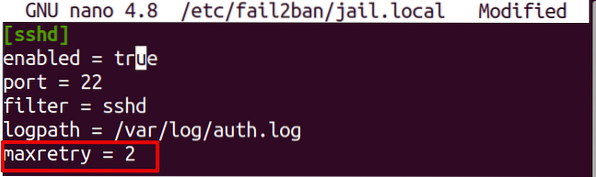
Slijedi poruka o pogrešci koju je primio korisnik s IP adresom „192.168.72.186 ”zabranio fail2ban. Pokušavao se prijaviti na poslužitelj putem SSH-a koristeći netočne lozinke.

Pogledajte zabranjene IP adrese i podatke o zatvoru
Da biste saznali koje su IP adrese zabranjene i u koje vrijeme, možete pregledati zapisnike sa poslužitelja na kojem je instaliran fail2ban:
$ cat / var / log / fail2ban.zapisnikSljedeći izlaz prikazuje IP adresu „192.168.72.186 ”zabranio je fail2ban i nalazi se u zatvoru pod nazivom„ sshd."

Sljedeću naredbu s imenom zatvora možete koristiti i za prikaz zabranjenih IP adresa:
$ sudo fail2ban-status klijentaNa primjer, u našem slučaju, zabranjena IP adresa nalazi se u zatvoru “sshd”, tako da bi naredba bila:
$ sudo fail2ban-status klijenta sshdIzlaz potvrđuje IP adresu „192.168.72.186 "nalazi se u zatvoru pod nazivom" sshd."
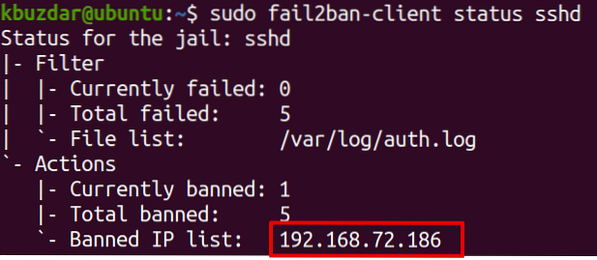
Otkažite zabranu IP-a u fail2ban
Da biste zabranili pristup IP adresi u fail2ban i uklonili je iz zatvora, upotrijebite sljedeću sintaksu:
$ sudo fail2ban-client set jail_name unbanip xxx.xxx.xxx.xxxgdje je "jail_name" zatvor u kojem je zabranjena IP adresa i "xxx.xxx.xxx.xxx ”je IP adresa koja je zabranjena.
Na primjer, za poništavanje zabrane IP adrese „192.168.72.186, "koji se nalazi u zatvoru" sshd ", naredba bi bila:
$ sudo fail2ban-client set sshd unbanip 192.168.72.186Provjerite je li IP adresa zabranjena
Sada da biste provjerili je li IP adresa zabranjena, pregledajte zapisnike pomoću naredbe u nastavku:
$ cat / var / log / fail2ban.zapisnikU zapisnicima ćete vidjeti Unban ulazak.

Ili možete upotrijebiti sljedeću naredbu da biste potvrdili je li IP adresa zabranjena:
$ sudo fail2ban-status klijentaZamijenite “jail_name” imenom zatvora u kojem je bila zabranjena IP adresa.
Ako ne pronađete IP adresu navedenu u Popis zabranjenih IP adresa, to znači da je uspješno zabranjen.
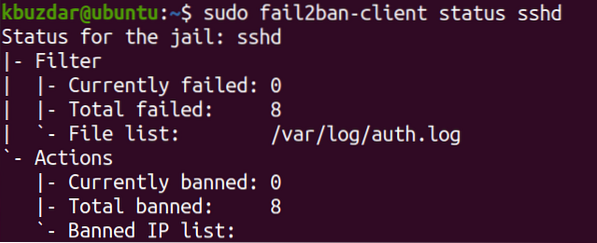
Na ovaj način možete zabraniti pristup IP adresi u fail2ban. Nakon uklanjanja zabrane IP adrese, lako se možete prijaviti na poslužitelj putem SSH-a.
 Phenquestions
Phenquestions


